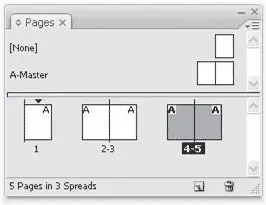Флажок Keep Within Top/Bottom Column Boundaries(Удерживать внутри границ колонки) запрещает размещать изображение за пределами колонки, на полях.
Раздел Frame Fitting Options(Настройки помещения во фрейм) позволяет управлять тем, как внутри фрейма будет размещено содержимое (рис. 17.36).

Рис. 17.36. Диалоговое окно настроек стиля объектов, раздел Frame Fitting Options (Настройки помещения во фрейм)
Поля области Crop Amount(Величина кадрирования) позволяют установить, какую часть помещенного изображения следует скрыть за границами фрейма (отдельно для каждой стороны).
С помощью кнопок Reference Point(Точка отсчета) из области Alignment(Выравнивание) можно указать, к какой из сторон и углов во фрейме будет прилегать содержимое.
Значения списка Fitting(Размещение) из области Fitting on Empty Frame(Размещение в пустом фрейме) аналогичны командам подменю Object→ Fitting(Размещение → Объект), которые мы рассматривали в главе 12.
Глава 18
Создание больших публикаций
При верстке многостраничных публикаций нам потребуются дополнительные знания и техники работы. Собственно говоря, некоторые из этих приемов могут и будут использоваться и при верстке одностраничных документов (например, при создании рекламных объявлений) в том случае, если верстка достаточно сложная. Однако при работе с брошюрами, книгами приемы, изложенные в данной главе, нам потребуются обязательно.
Шаблоном в InDesign называется образец страницы, который используется для оформления страниц документа. Настройки, которые мы с вами вводим при создании нового документа, являются настройками шаблона, используемого по умолчанию. Создав и используя дополнительные шаблоны, мы можем применять разные настройки к разным страницам, добиваться разной величины полей на разных полосах и т. д.
Более того, на шаблоне (или, как еще его называют, на мастер-странице ) мы можем расположить некоторые элементы дизайна – объекты, изображения, текст. Это приведет к тому, что на каждой странице нашего документа, которой соответствует этот шаблон, будут видны размещенные на нем элементы. Таким образом легко создавать и изменять унифицированное оформление страниц: если мы хотим создать колонтитул на каждой странице, достаточно создать его на мастер-странице и применить ее к страницам документа.
Работой со страницами занимается палитра Pages(Страницы); с ее помощью мы можем добавлять, удалять и перемещать страницы. Однако точно так же мы используем ее для работы с мастер-страницами и для назначения страницам соответствующих шаблонов.
Видеокурс
Обо всех этих операциях рассказывает видеоурок «Палитра Pages и мастер-страницы», который вы найдете все на том же компакт-диске, прилагаемом к книге, но перед его просмотром лучше ознакомиться с теоретической информацией из этого раздела.
Нижняя часть окна палитры Pages(Страницы) содержит собственно страницы документа. На рис. 18.1 мы можем видеть, что в нашем документе пять страниц и используются развороты, отчего страницы делятся на левые и правые.
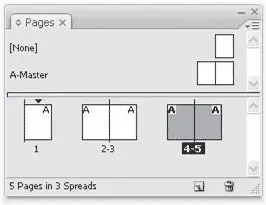
Рис. 18.1. Палитра Pages (Страницы) и ее меню
В верхней части палитры показываются мастер-страницы (шаблоны). Сейчас в документе только шаблон под названием A-Master– он создается автоматически при создании документа. Вторым вариантом может быть шаблон None(Нет шаблона), то есть, по сути, мы можем либо воспользоваться стандартным шаблоном, либо не использовать даже его. На рис. 18.1 видно, что все пять страниц используют шаблон A-Master(на страницах видны буквы «А»).
Меню палитры позволяет выполнять разнообразные операции над страницами и шаблонами. Простейшие команды по работе со страницами – Insert Pages(Добавить страницы), Move Pages(Переместить страницы), Duplicate Spread(Копировать разворот), Delete Spread(Удалить разворот).
Для создания новой мастер-страницы можно воспользоваться командой New Master(Новый шаблон) или же менее известной командой Save as Master(Сохранить страницу как шаблон). При использовании второй команды весь текст и элементы оформления, находящиеся на текущей странице, будут сохранены как шаблон, и впоследствии мы сможем отредактировать его, удалив ненужные объекты. При использовании команды New Master(Новый шаблон) мы создадим чистую мастер-страницу, на которой сможем разместить все необходимые объекты.
Читать дальше
Конец ознакомительного отрывка
Купить книгу